
Backup completo di Android: 4 modi migliori per eseguire il backup di tutto sul telefono Android

Al giorno d'oggi le persone dipendono dai loro telefoni ogni giorno e perdere dati è un grosso problema per tutti noi. Poiché la vita è imprevedibile, nessuno sa quando i suoi dati potrebbero essere cancellati o persi per caso. Pertanto, è importante eseguire un backup accurato dei dati del telefono. La maggior parte delle principali piattaforme per smartphone ha questa funzione per eseguire il backup dei dati sui computer o su Internet. Tuttavia, se si desidera creare automaticamente un backup completo Android , è comunque necessario un software per realizzarlo. In questo articolo, condividerò i modi migliori per eseguire il backup completo del tuo telefono Android .
Parte 1: Come eseguire il backup completo del Android con Coolmuster Android Assistant
Parte 2: Come eseguire il backup del Android con 1 clic tramite Coolmuster Android Backup Manager
Parte 3: Come eseguire il backup di tutto ciò che è presente su Android con ADB Backup
Parte 4: Come eseguire il backup completo del telefono Android con l'account Google
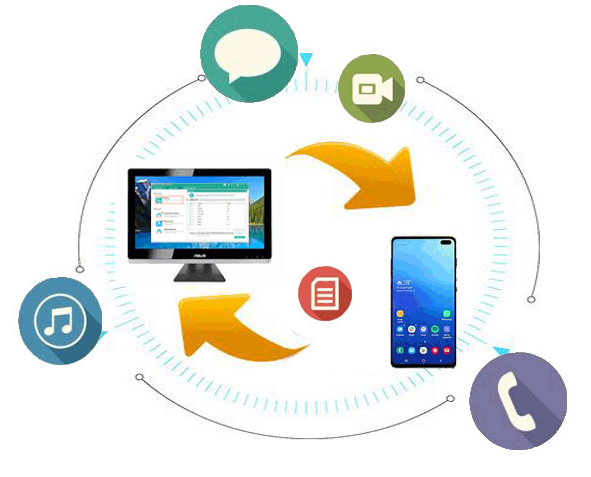
Il metodo migliore consiste nel eseguire il backup completo dei dati Android con Coolmuster Android Assistant. Supporta quasi il backup di tutti i tipi di file su dispositivi Android, come contatti, SMS, registri delle chiamate, musica, video, film, foto, libri, documenti, app, ecc. Inoltre, consente di eseguire il backup e il ripristino dei dati complessivi del Android telefono sul PC con 1 clic e mantiene un'elevata qualità ed è in grado di eseguire un backup completo Android sul computer.
Inoltre, è completamente compatibile con quasi tutti i telefoni e tablet Android , inclusi gli ultimi Samsung Galaxy S23/S22/S21/S20/S20+/S20 Ultra/S10/S10 Plus/S10e, Galaxy Note 10/Note 9/Note 9 Plus, Sony Xperia XZ Premium, HUAWEI P80/P60/P40/P40 Pro/P30/P30 Pro/Mate X/Mate 20/Mate 10 Pro, HTC U12+/U11+/U11, LG G7/G6+, ecc. Quindi prova a creare Android backup completo per la sicurezza dei dati.
Ora controlliamo come eseguire il backup completo del telefono Android passo dopo passo.
Passo 1: Installa e avvia Android Assistant.
Installa e avvia il programma sul tuo computer e collega il tuo dispositivo al computer con un cavo USB o tramite Wi-Fi.
Passaggio 2: rileva i dati su Android.
Quando Android dispositivo è connesso correttamente, il programma esaminerà i dati del telefono. Vedrai l'interfaccia che appare sul tuo computer con tutti i dati del tuo telefono presenti su di essa.

Passaggio 3: scegli l'opzione "Backup".
Vai su "Super Toolkit", vedrai un'interfaccia come di seguito. Scegli l'opzione "Backup" per continuare.

Passaggio 4: scegli i dati di cui desideri eseguire il backup.
Selezionare il contenuto di cui si desidera eseguire il backup e scegliere una posizione di output sul PC per salvare questi backup. Quindi fare clic sul pulsante "Backup" per salvarli nella destinazione.

Ora è stato eseguito automaticamente il backup dei dati sul tuo computer, quindi hai creato correttamente un backup completo Android . Ecco un video tutorial per vedere maggiori dettagli su Android backup e ripristino.
Esercitazione video
Consigli:
Vuoi eseguire il backup selettivo di alcuni dei file Android di cui hai più bisogno? O non vuoi eseguire il backup dell'intero telefono Android ? Il Coolmuster Android Assistant può anche aiutarti a rendertene conto. Dopo aver riconosciuto il tuo telefono Android , vai su "Il mio dispositivo" e inserisci la categoria di file che contiene i file di cui hai bisogno, scegli gli elementi che desideri e fai clic sul pulsante "Esporta". Fatto! Così facile è.

Potrebbero interessarti:
Backup e ripristino LG: come eseguire il backup e il ripristino del telefono LG
Un'altra soluzione ideale per Android backup completo è quella di utilizzare Coolmuster Android Backup Manager. Ti consente di eseguire facilmente il backup e il ripristino dei tuoi file Android da/verso il tuo computer con un clic. Supporta un'ampia gamma di file, inclusi contatti, messaggi, registri delle chiamate, foto, musica, video, documenti e app utente. Coolmuster Android Backup Manager è altamente sicuro e stabile, non devi preoccuparti di perdite di privacy o problemi di perdita di dati utilizzando questo strumento.
Coolmuster Android Backup Manager supporta anche la maggior parte dei telefoni Android , inclusi Samsung, Sony, HTC, LG, Motorola, Huawei, OPPO, Xiaomi, ecc.
Ecco come eseguire il backup del telefono Android con un clic:
Passaggio 1: installa il software e collega il tuo telefono Android.
Scarica e installa il software sul tuo computer, quindi collega il tuo telefono Android al computer con un cavo USB.
Passaggio 2: fai riconoscere il tuo Android.
Segui le istruzioni sullo schermo per far sì che il tuo telefono Android venga rilevato dal software, una volta terminato, vedrai l'interfaccia principale come di seguito:

Passaggio 3: eseguire Android backup completo.
Fare clic sull'opzione "Backup", quindi selezionare gli elementi di cui si desidera eseguire il backup. Puoi fare clic su "Sfoglia" per selezionare la posizione sul tuo computer in cui archiviare i backup. Dopo la selezione, fai clic su "Backup" per eseguire un backup completo per il tuo Android.

Altre guide:
Come eseguire un backup completo di Lenovo Mobile
4 modi per eseguire il backup e il ripristino di Nexus 5X/6/7/8/9
Se desideri eseguire completamente il backup del tuo telefono Android senza eseguire il rooting del dispositivo, puoi utilizzare questo metodo di utilizzo degli strumenti di backup ADB, chiamato anche backup di sistema Android . Potrebbe richiedere un po' di tempo, ma è utile. Questo metodo richiede di configurare l'SDK Android sul computer, che viene utilizzato per avviare il processo di backup e ripristino sul Android. Se sul computer è presente Android SDK, è possibile ignorare il passaggio 1 e ricominciare dal passaggio 2.
Ecco come funziona il backup Android ADB:
Passaggio 1: eseguire l'SDK Android su PC.
Scarica e installa l'ultima versione dell'SDK Android sul tuo sistema e avvialo.
Passaggio 2: consenti il debug USB sul tuo Android.
Collega il tuo telefono Android al computer con un cavo USB e segui questi passaggi per abilitare il debug USB sul tuo telefono Android .
- Collega il tuo telefono Android al computer con un cavo USB.
- Vai su "Impostazioni" > "Informazioni sul telefono" e tocca più volte il "Numero build" fino a quando non abilita "Opzioni sviluppatore".
- Quindi vai su Opzioni sviluppatore (in Impostazioni) e attiva la funzione "Debug USB".
- Fai clic su "OK" nella finestra pop-up per consentire il debug e sul tuo computer verrà visualizzato un prompt dei comandi.
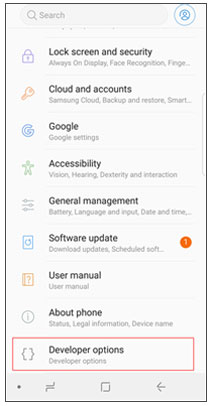
Passaggio 3: trova gli strumenti ADB sul tuo computer.
Vai alla cartella in cui hai installato gli strumenti ADB e digita "Dispositivi ADB", quindi scegli "ADB Backup - Tutto" per eseguire il backup completo del tuo Android. Il backup verrà salvato come "backup.ab".
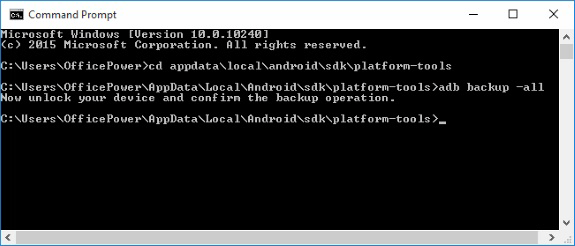
Passaggio 4: Fornire una password di crittografia per l'utilizzo del ripristino.
Sul tuo computer verrà visualizzata una finestra di backup completo. Si tratta di una richiesta che richiede di fornire una password di crittografia che viene utilizzata per ripristinare i dati in seguito. Quindi tocca l'opzione "Esegui il backup dei miei dati" per eseguire il backup completo del tuo Android.
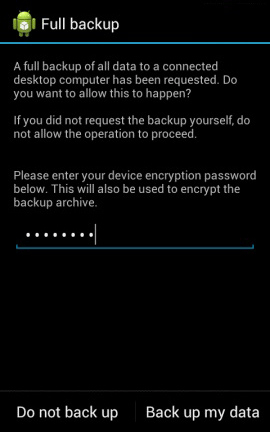
Attendi qualche istante per completare il processo di backup ADB di backup completo del tuo Android.
Vedi anche: Questa guida offrirà 14 eccellenti app di mirroring dello schermo per Android su PC. Se necessario, fare clic su di esso.
È un metodo comune per eseguire il backup completo di Android con l'Account Google. Puoi utilizzarlo con pochi semplici passaggi per eseguire il backup di contatti, messaggi di testo, dati delle app e altro ancora.
Vediamo come usarlo.
Passaggio 1: vai su "Impostazioni" > "Personale" > "Backup e ripristino" e seleziona sia "Backup dei miei dati" che "Ripristino automatico".
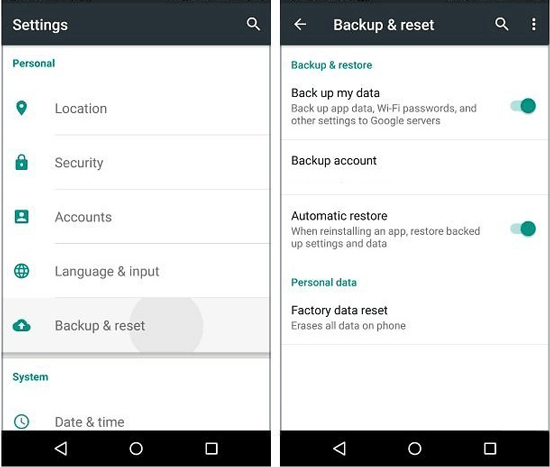
Passaggio 2: vai su "Impostazioni" > "Personale" > "Account e sincronizzazione" e seleziona il tuo account Google.
Passaggio 3: selezionare tutte le caselle di opzione elencate per assicurarsi che tutti i dati disponibili siano sincronizzati con il cloud.
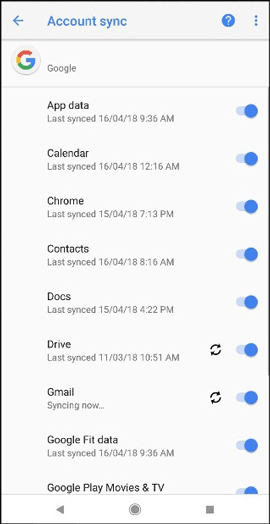
Ora è stato eseguito il backup dei tuoi dati sul tuo account Google. Potrebbero esserci alcune differenze nella procedura specifica tra Android dispositivi. Tuttavia, il processo è generalmente lo stesso.
Nota: Google può eseguire il backup della maggior parte dei tuoi dati, ma forse non è in grado di eseguire il backup di tutti. Il backup di altri file specifici potrebbe richiedere il supporto di app di terze parti.
Confronto tra quattro metodi
Inutile dire che, con potenti funzioni e sicurezza garantita,Coolmuster Android Assistant è in cima alla lista dei metodi in termini di backup dei dati. Indipendentemente dal tipo di file di cui desideri eseguire il backup, risolverà il tuo problema. Oltre al backup dei dati con 1 clic, ti consente anche di ripristinare questi file di backup su qualsiasi dispositivo Android con 1 clic. Entrambi i processi sono automatici.
Coolmuster Android Backup Manager, come software professionale realizzato per il backup e il ripristino dei dati Android, è sicuramente anche un'ottima scelta per effettuare Android backup completo. Questo software è molto semplice da usare ed efficiente. Se stai cercando un modo efficace per eseguire il backup completo del tuo Android, puoi provare prima Coolmuster.
Gli strumenti ADB e l'account Google possono soddisfare le tue richieste di eseguire completamente il backup Android , sono un po' insoddisfacenti: troppi passaggi o non in grado di eseguire il backup completo in una sola volta. Tuttavia, puoi ancora provare se vuoi, perché sono anche utili.
Sopra ci sono i metodi che voglio condividere con voi. In realtà, ci sono molti altri metodi tranne questi quattro, ma ho riassunto qui i metodi più utili e comuni. Se hai bisogno di eseguire il backup completo dei tuoi Android, provali sul tuo dispositivo per vedere se sono disponibili.
Articoli Correlati:
Backup e ripristino di Android file su Mac - Android Backup Solutions
Backup dei messaggi di testo da Android al PC o al nuovo telefono [Guida completa]
Come eseguire il backup dei file dalla memoria interna Android
Come eseguire il backup e il ripristino di iPhone con o senza iTunes?

 Android Trasferimento
Android Trasferimento
 Backup completo di Android: 4 modi migliori per eseguire il backup di tutto sul telefono Android
Backup completo di Android: 4 modi migliori per eseguire il backup di tutto sul telefono Android





